当前位置: 首页 > win7网络图标不显示?电脑任务栏里没有网络图标解决办法
win7网络图标不显示?电脑任务栏里没有网络图标解决办法?
最近很多朋友都在寻找解决win7网络图标不显示的问题。今天小系列给大家带来了电脑任务栏里没有网络图标的解决方案。我们来看看。

win7网络图标不显示解决办法:
方法一:
1、一般图标不见了,多数都是设置的问题呢,win7系统是这样的我们首先点击Windows打开【控制面板】;
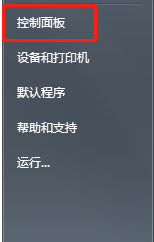
2、在控制面板中找到【通知区域图标】,如果没找到我们可以选择右上角的中图标大图标再查看;
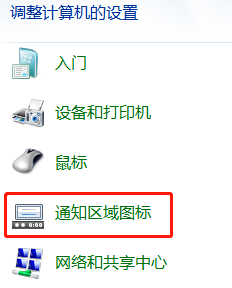
3、在通知区域,如果是隐藏网络图标的在【图标】行为这里应该是隐藏的;
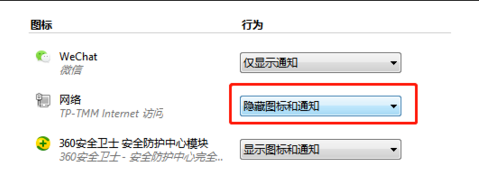
4、我们更改行为设置即可;
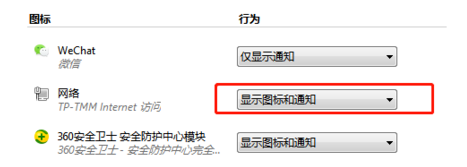
5、一般更改后我们看到右下角的网络图标就显示在任务栏上了。

方法二:
1、最简单易操作的是直接在任务栏空白处右键,选择【属性】。
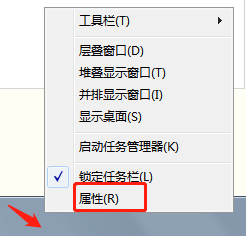
2、在属性对话框中,我们选择【自定义】;
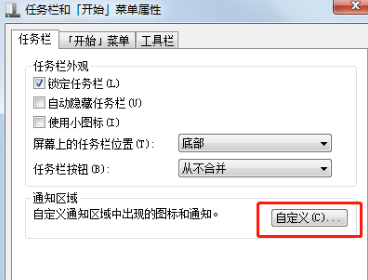
3、在自定义对话框中我们要把‘始终在任务栏上显示所有图标和通知’的复选框去掉。
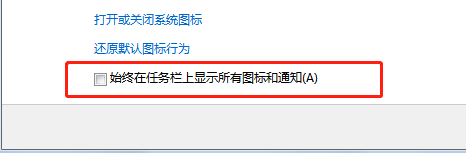
4、否则所有的修改都是无效的。
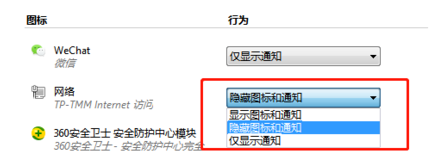
(以上就是解决win7网络图标不显示的所有内容!如果对您有所帮助请关注本站吧。)

2024-10-10

2024-10-08

2024-10-09

2024-10-10

2024-10-10

2024-10-09

2024-10-06